在家里启动一个树莓派,并把一个U盘接在派的USB口处,最终实现在办公室电脑中如磁盘一样方便地远程访问这个U盘,如图:
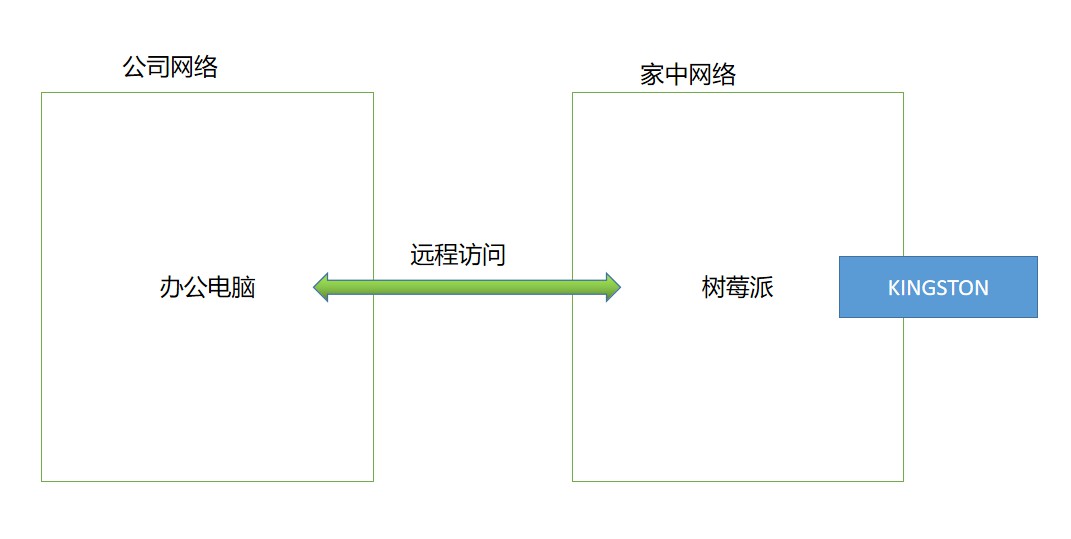
实际这个挫样:

把一个U盘通过USB接口连接至树莓派,派将自动挂载该U盘。如图U盘名为KINGSTON:
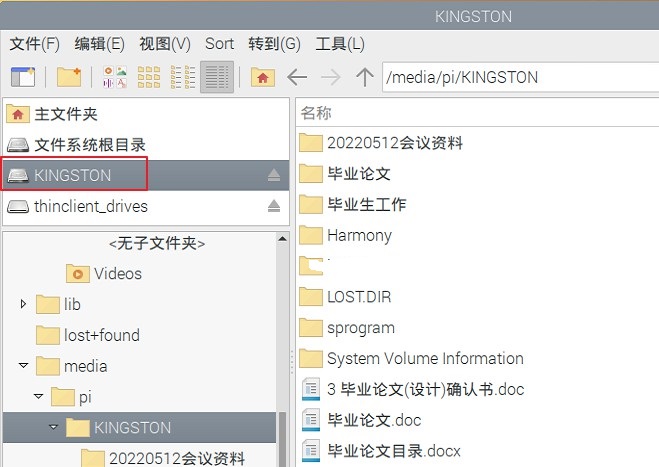
一、在树莓派中安装Samba服务
利用树莓派搭建NAS,本质就是把该盘符共享出去。
步骤一:更新系统
sudo apt-get update
sudo apt-get upgrade
步骤二:安装Samba
sudo apt-get install samba samba-common-bin
步骤三:使用Samba共享文件夹
sudo nano /etc/samba/smb.conf
在文件验证中添加:
security = user
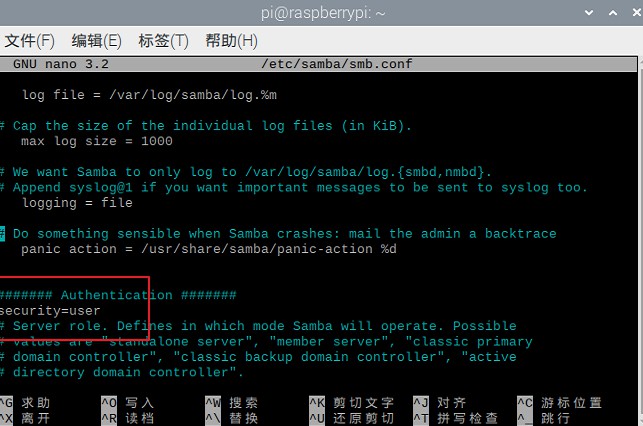
步骤四:设置共享文件夹
还是在刚刚那个配置文件上,在结尾添加:
[MyNas]
path=/media/pi/KINGSTON
writeable=Yes
create mask=0777
directory mask=0777
public=no
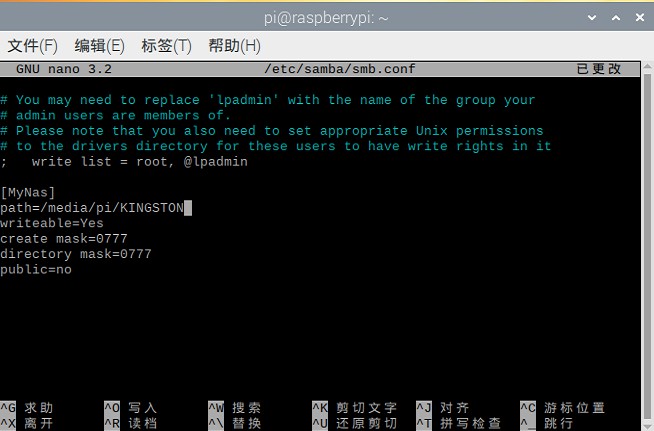
MyNas: 这定义了与共享文件夹有关的地址和其他配置。例如,共享文件夹将是以下地址:\ raspberrypi \ MyNas。
path:共享文件夹目录;
valid users:有效用户;
read only:是否只读;
create mask:创建文件的权限;
directory mask:创建文件夹的权限;
guest ok:是否允许访客访问;
browseable:是否可见。
添加完成后保存就行了,CTRL + X 然后按 Y and 最后敲个回车
步骤五:添加用户到Samba
sudo smbpasswd -a pi
接着会让你输入密码,该密码是用来登录nas使用的,不是系统密码
如果不想使用pi作为系统名,可以新建用户:
sudo adduser username
sudo smbpasswd -a username
步骤六:重启 samba:
sudo samba restart
二、内网中访问NAS
在与树莓派同一局域网的家中台式机中通过映射网络驱动器打开NAS。首先查看树莓派的IP,此处是10.0.0.2。
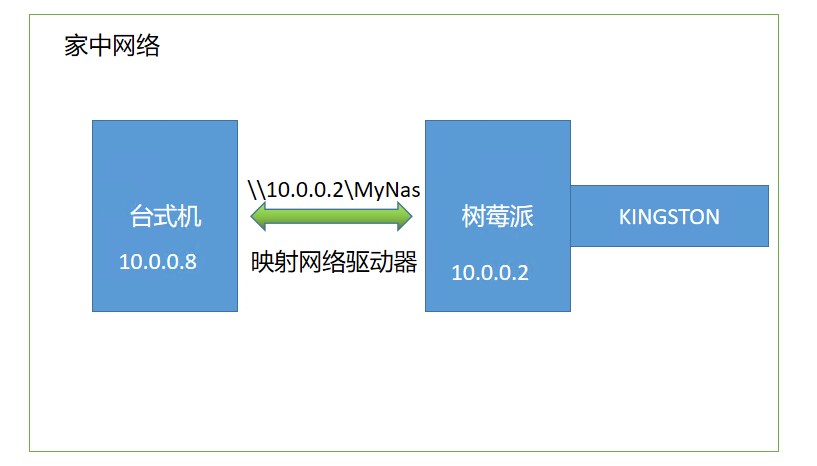
(1)在我的电脑中打开映射网络驱动器
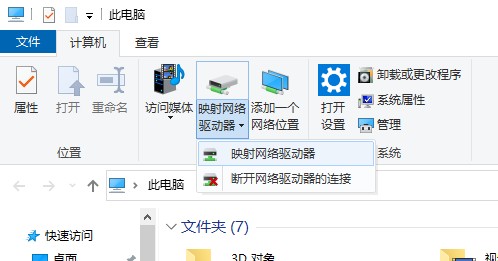
(2)填写连接参数
驱动器随意,文件夹输入 \\10.0.0.2\MyNas,账号和密码,点击确定。
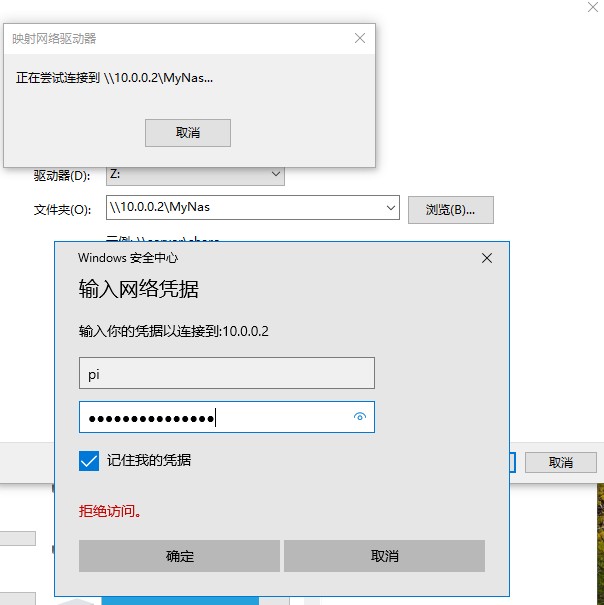
如下参数:

(3)连接成功
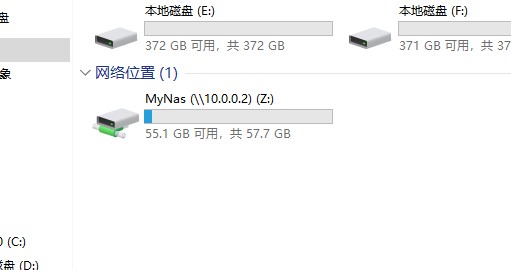
浏览其中文件:
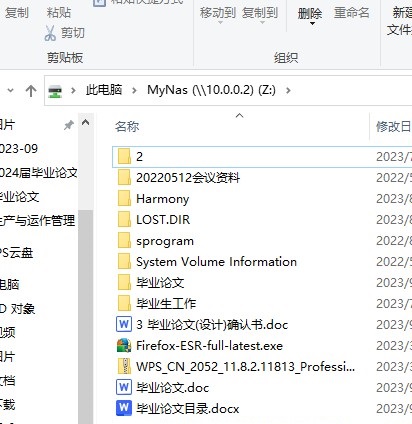
三、外网访问NAS
将实现在办公电脑中远程访问家里树莓派搭建的NAS。
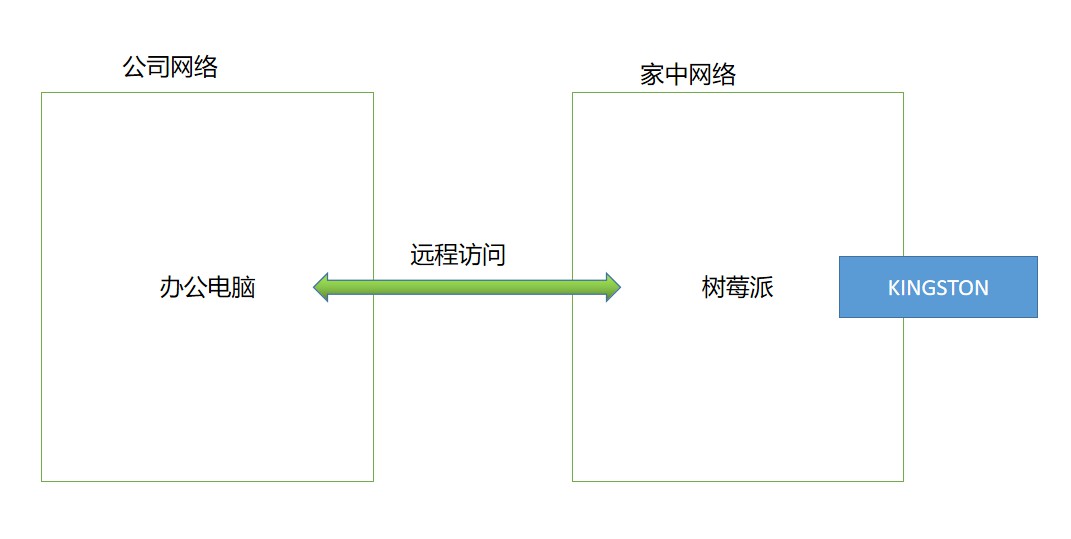
在树莓派和办公电脑都需要安装安飞映射工具软件,将使用本地映射模式。
(1)在树莓派和办公电脑中都安装安飞映射工具软件
安装教程参考:
1.1、windows平台下载安装
1.2、Centos平台下载安装
1.3、树莓派中下载安装
(2)关闭办公电脑的Server服务,释放445端口
由于办公电脑的Server服务已经占用了445端口,首先需要关闭该监听。(需要重启电脑)
在控制面板找到服务,找到名为Server的服务。
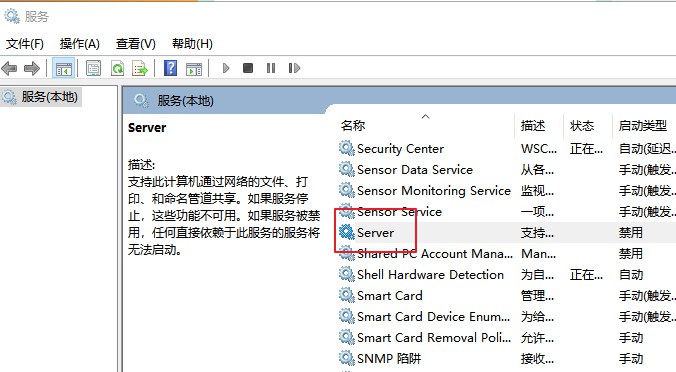
禁用该服务
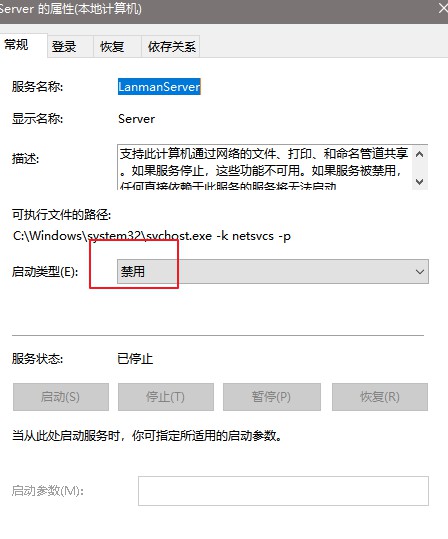
(3)新增本地映射
参考,本地映射(内网穿透),在办公电脑上创建一条映射记录,参考:在“密码盾”微信小程序中进行端口映射管理
如下图,127.0.0.1:445将用于映射到树莓派445端口。
注意:是在办公电脑中新增一条本地映射记录,目的PC选择树莓派。
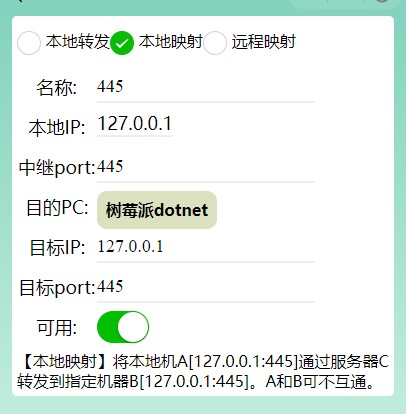
数据流图如下:
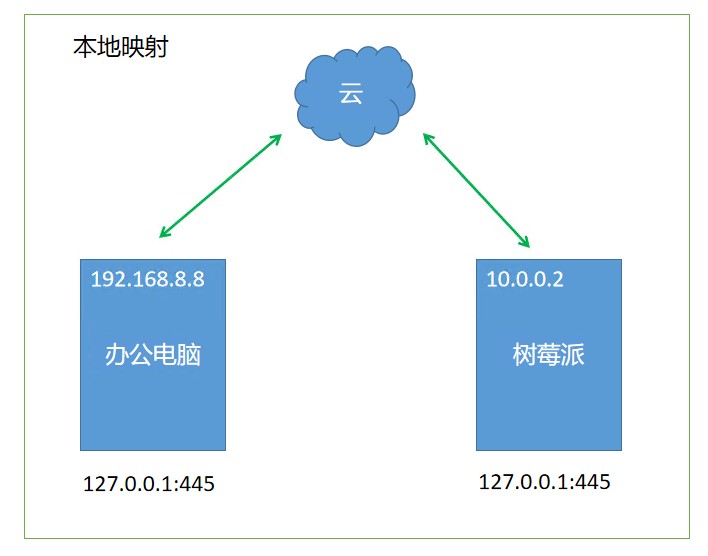
(4)打开办公电脑中我的电脑,选择映射网络驱动器
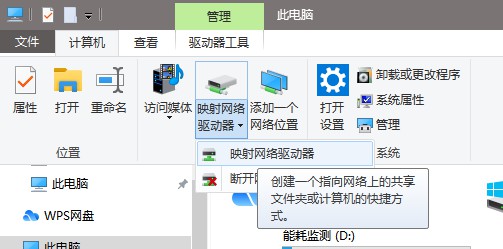
(5)输入参数
驱动器名称随意,文件夹输入:\\127.0.0.1\MyNas
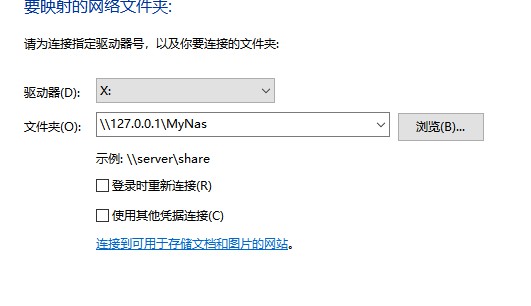
根据提示,输入账号和密码,并点击确定。
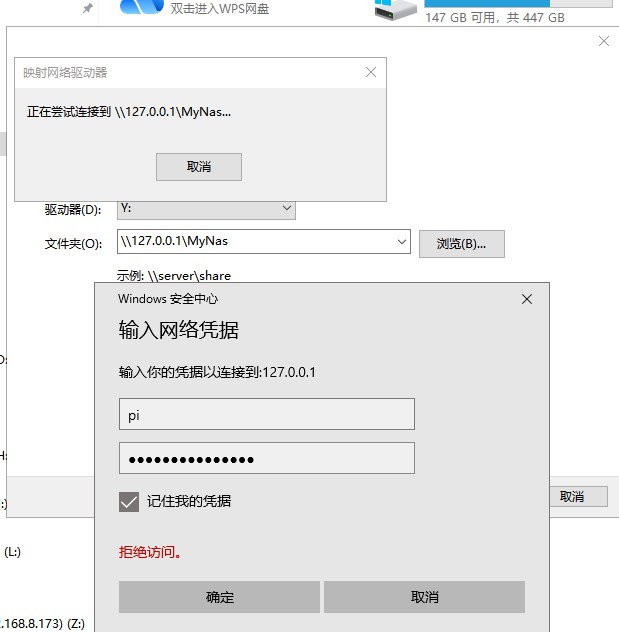
映射成功:
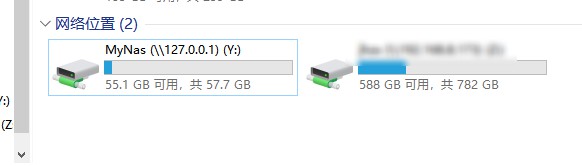
所有问题解答